ปิดการใช้งานข้อความการตั้งค่าเบราว์เซอร์ที่แนะนำใน Microsoft Edge
ต่อไปนี้คือวิธีปิดใช้งานข้อความใช้การตั้งค่าเบราว์เซอร์ที่แนะนำใน Microsoft Edge ซึ่งจะปรากฏขึ้นโดยอัตโนมัติหลังจากอัปเดตเบราว์เซอร์เป็นเวอร์ชัน 91
โฆษณา
เมื่อเร็ว ๆ นี้ Microsoft ได้ออกแถลงการณ์โดยอ้างว่า Edge เป็น "เบราว์เซอร์ที่เร็วที่สุดสำหรับ Windows" ในขณะที่ Microsoft Edge รู้สึกกระฉับกระเฉงและตอบสนองด้วยการเพิ่ม. ล่าสุด Startup Boost, แผ่นรองนอนและการปรับปรุงประสิทธิภาพอื่นๆ มีความยุ่งยากเพิ่มเติมในรุ่นนี้ หนึ่งในนั้นคือป๊อปอัปใหม่ที่แจ้งให้ผู้ใช้เปลี่ยนเครื่องมือค้นหาเป็น Bing และตั้งค่า Edge เป็นเบราว์เซอร์เริ่มต้น ผู้ใช้บางคนยังรายงานว่าเห็นข้อความแจ้งทุกครั้งที่เปิดเบราว์เซอร์ ซึ่งทำให้น่ารำคาญเป็นพิเศษ
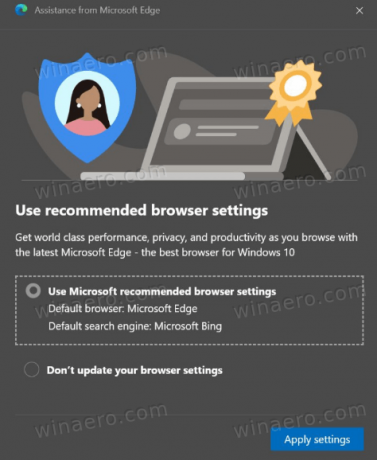
ปรากฏว่าป๊อปอัปเริ่มจู้จี้ผู้ใช้หลังจากที่ Microsoft ได้อัปเดต Edge เป็นเวอร์ชัน 91 หากคุณไม่พอใจกับการแจ้งเตือนการกำหนดค่าเบราว์เซอร์ ต่อไปนี้เป็นวิธีปิดใช้งานข้อความ "ใช้การตั้งค่าเบราว์เซอร์ที่แนะนำ" ใน Microsoft Edge
วิธีปิดการใช้งานข้อความใช้การตั้งค่าเบราว์เซอร์ที่แนะนำใน Edge
- เปิด Microsoft Edge
- ป้อนต่อไปนี้
edge://flags/#edge-show-feature-recommendationsลงในแถบที่อยู่ของเบราว์เซอร์ - เลือก พิการ จากเมนูแบบเลื่อนลงสำหรับ แสดงคำแนะนำคุณสมบัติและเวิร์กโฟลว์ ตัวเลือก.
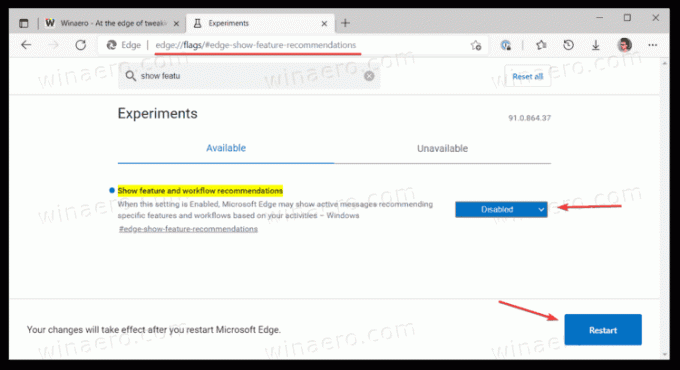
- รีสตาร์ทเบราว์เซอร์
นั่นคือวิธีปิดใช้งานข้อความแจ้งที่น่ารำคาญในการเปลี่ยนเครื่องมือค้นหาและเบราว์เซอร์เริ่มต้นใน Microsoft Edge
เป็นมูลค่าการกล่าวขวัญว่าส่วนใหญ่ป๊อปอัปจะปรากฏขึ้นสำหรับผู้ใช้โดยตั้งค่าเบราว์เซอร์อื่นเป็นค่าเริ่มต้น (เช่น Chrome หรือ Firefox) และเครื่องมือค้นหาอื่นที่ไม่ใช่ Bing ใน Edge
ในกรณีที่คุณพลาด Microsoft เปิดตัว Edge 91 เมื่อสัปดาห์ที่แล้ว รุ่นดังกล่าวนำมาซึ่งประสิทธิภาพและการปรับปรุงที่เกี่ยวข้องกับการปรับแต่ง ตัวอย่างเช่น ตอนนี้คุณสามารถเลือกค่าเริ่มต้นได้หลายรายการ ธีมสีสันสดใส สำหรับขอบ นอกจากนี้ เบราว์เซอร์จาก Microsoft จะแสดงการเปลี่ยนแปลงราคาและเงินคืนที่คุณจะได้รับขณะช้อปปิ้งออนไลน์ สุดท้าย Sleeping Tabs จะช่วยคุณประหยัด RAM และ Startup Boost ทำให้ Edge เปิดได้เร็วกว่ารุ่นก่อนหน้าอย่างมาก คุณสามารถเรียนรู้เพิ่มเติมเกี่ยวกับ มีอะไรใหม่ใน Microsoft Edge 91 ในโพสต์เฉพาะ


